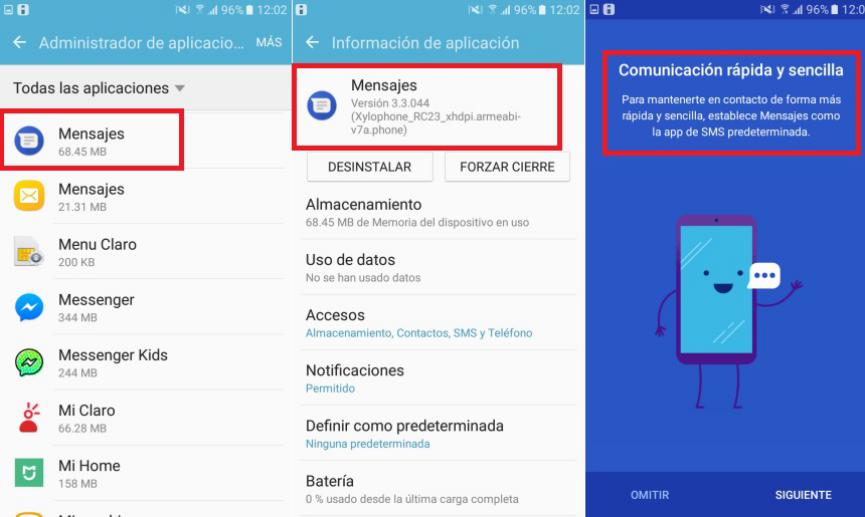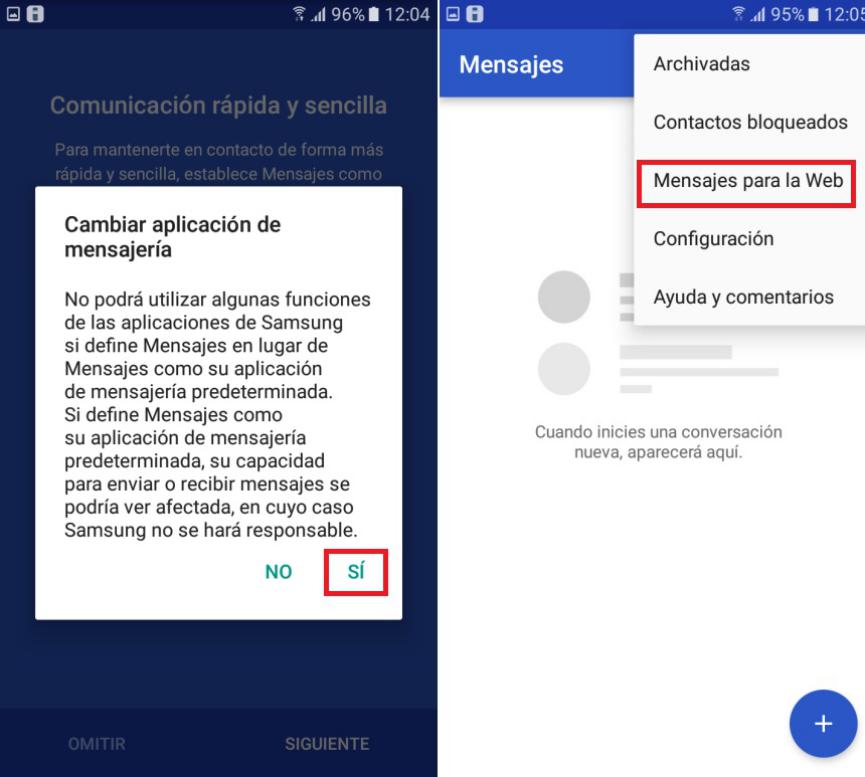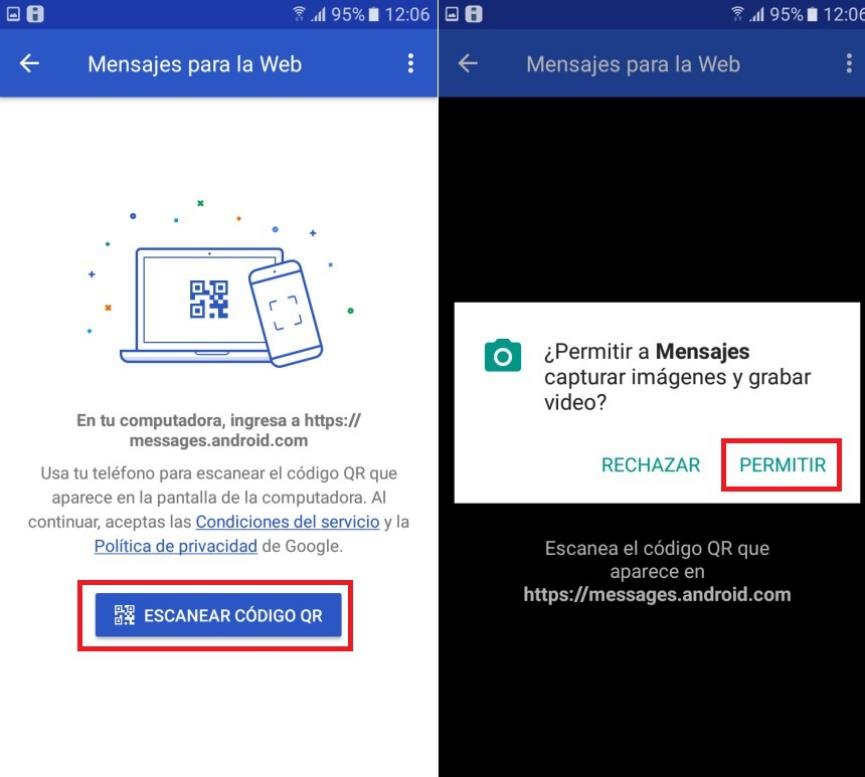Antes de continuar con el truco que mencionaremos a lo largo del presente post, te recomendamos que leas aquel que publicamos anteriormente. Es muy necesario que sepas, que la herramienta «Mensajes Android» de Google propuesta para los smartphones que utilizan su sistema operativo, ahora tiene la posibilidad de ser utilizada, tanto en los teléfonos móviles como en ordenadores personales.
Lógicamente hablamos de una sincronización de servicios. Para que tengas una mejor idea de lo que intentamos decir en este momento, quizá valga la pena recordar lo que se hace con WhatsApp en la web. Ese mismo procedimiento es el que tendrás que seguir con la herramienta «Mensajes Android» de Google, si deseas enviar y recibir mensajes utilizando, únicamente al ordenador personal.
[quote]Recuerda: Algunas aplicaciones de mensajería instantánea que te pueden interesar[/quote]
Mensajes Android: Cómo puedo utilizarla desde un PC convencional
Dado que en día la mayoría de ordenadores personales ya tienen las versiones más actuales de los navegadores de Internet, es prácticamente fácil hacer una sincronización de servicios. Primordialmente, esto involucra a los navegadores de Mozilla Firefox, Google Chrome, Opera, Microsoft Edge, Safari entre otros cuantos más. Además, debes estar seguro de contar con la más reciente versión de la aplicación «Mensajes Android».
La misma, ya no tiene que ser descargada desde servidores de terceros como lo venían, sugiriendo determinados blogs especializados. Solamente tienes que ir a la tienda de Google Play Store para hacer la respectiva descarga. Puedes usar la caja que hemos colocado en la parte superior para conseguirlo. Luego de la instalación y en su primera ejecución, posiblemente te encuentres con un mensaje de advertencia.
El mismo suele indicar al usuario del smartphone, que «Mensajes Android» no es la aplicación predeterminada para mensajería instantánea. En ese momento se te pedirá que la conviertas en predeterminada si quieres usar cada uno de sus servicios. Luego vendrán otras cuantas ventanas adicionales que involucran primordialmente, a permisos que requiere la aplicación para acceder a determinada información, de tu teléfono móvil. Cuando hayas pasado todos esos permisos, deberás seguir con la segunda parte del procedimiento.
Esto quiere decir, que únicamente debes elegir al icono de «3 puntos» ubicado en la parte superior derecha. De las opciones mostradas tendrás que seleccionar la que dice «Mensajes en la Web»; en ese instante aparecerá pequeño asistente que te indicará, los pasos a seguir. Esto es generalmente, para dar permisos a la cámara fotográfica. La misma tendrá que activarse para escanear un código QR que aparecerá en el navegador de Internet. Lógicamente, antes tienes que dirigirte a cualquiera de los que hemos mencionado en párrafos anteriores y a una dirección específica (si no la recuerdas, haz clic en este enlace).
Luego de digitalizar el código QR con la cámara fotográfica posterior de tu smartphone Android, ya podrás empezar a enviar y recibir mensajes utilizando el navegador de Internet, una situación muy similar a lo que generalmente hacemos con WhatsApp web.
Tips Extras sobre Mensajes Android
Un aspecto muy importante que debes tomar en cuenta, esta en la dirección URL que debes recordar eternamente, si vas a empezar a enviar y recibir mensajes en esta aplicación, utilizando el navegador de Internet. Aún cuando la dirección URL no es tan difícil de recordar, pero si es un poco molesta tener que digitar a cada instante. Esas la razón por la cual deberías crear una especie de acceso directo que apunte a ese enlace.
[quote]Revisa: Cómo anclar pestañas al inicio de Aplicaciones de Chrome[/quote]
El truco que mencionaremos en este instante es aplicable, únicamente al navegador de Google Chrome en el PC. Si lo has utilizado por largo tiempo, deberás saber perfectamente bien que el navegador, tiene una pestaña predeterminada que generalmente se ubica en primer lugar. La misma es el repositorio de todas las «aplicaciones» que hayamos instalado en el navegador de Internet. A esta región, también podemos llevar cualquiera de las pestañas que tengamos en el navegador. Si una de ellas corresponde a los Mensajes Android, entonces deberíamos usar ese procedimiento para tenerla siempre a la vista. Utiliza el enlace que hemos dejado en la parte superior para que puedas hacerlo, con unos cuantos clics.